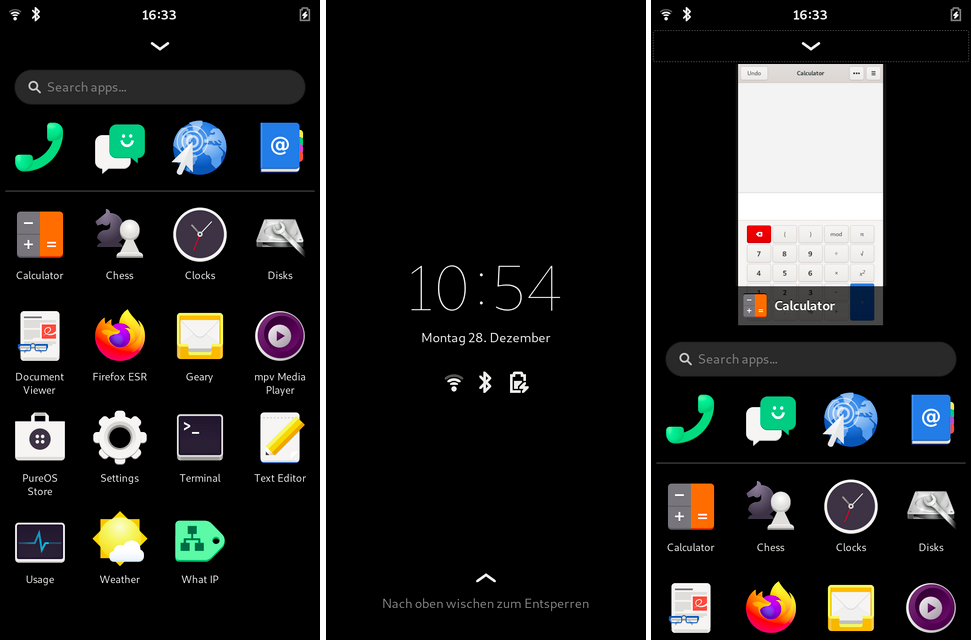बर्याच काळासाठी, खरं तर Android आहे, येथे लिनक्स-आधारित मोबाइल ऑपरेटिंग सिस्टम आहेत. जे काही थोड्या काळासाठी उपलब्ध आहे ते म्हणजे गूगलच्या अँड्रॉइडपेक्षा डेस्कटॉप लिनक्ससारखे दिसणारे सिस्टम. त्यापैकी बरेच जण उभे राहतात, जसे की उबंटू टच que más encaja en Ubunlog, ese que empezó desarrollando Canonical y abandonó para centrarse sólo en el sistema de escritorio, Manjaro, Arch Linux y otro que interesará a nuestros lectores: मोबियन, ज्यांचे नाव मोबाइल + डेबियन वरून आले आहे.
मोबियन उबंटू टच नाही. यूबीपोर्ट्स लोमिरी, युनिटी 8 चे नवीन नाव आणि मूळत Android सह विकल्या गेलेल्या बर्याच उपकरणांसह अनेक उपकरणांवर कार्य करणारे उबंटू टचवर लक्ष केंद्रित करीत आहेत. मोबियन एक आहे मोबाईल आणि टॅब्लेटसाठी लिनक्स ऑपरेटिंग सिस्टम, परंतु कमी पुराणमतवादी तत्त्वज्ञानासह जे डेस्कटॉपवर आपण काय पहातो याची आपल्याला खूप आठवण करून देते.
मोबियन: रेपॉजिटरीमध्ये प्रवेश असलेल्या मोबाईल आणि टॅब्लेटवर डेबियन
जवळजवळ प्रत्येकजणाप्रमाणे, मोबियन देखील पैज लावतो फोश (फोन शेल), जीनोमवर आधारित डेस्कटॉप. आपल्यापैकी बर्याच जणांना प्लाझ्मा मोबाईल अधिक चांगले आवडते, परंतु बाह्य कीबोर्ड किंवा मॉनिटरशी कनेक्ट केलेले असते तेव्हा त्या क्षणी फॉश अधिक चांगले कार्य करते आणि अधिक भाषांमध्ये भाषांतरित केले जाते. यापैकी बहुतांश मोबाईल वितरणाप्रमाणे, हे PINE64 (PinePhone / PineTab) सारख्या उपकरणांशी सुसंगत आहे, परंतु प्यूरिझम, वनप्लस 5 आणि 6 टी आणि पोकोफोन एफ 6 मधील लिबरम 1 सह देखील आहे.
मोबियन बद्दल चांगली गोष्ट जरी ती विशिष्ट नसली तरी ती आहे आम्ही रेपॉजिटरीजमधून सॉफ्टवेअर स्थापित करू शकतोज्याप्रमाणे आपण "sudo apt इंस्टॉल पॅकेज-नेम" कमांडसह डेबियन किंवा उबंटूमध्ये आहोत. दुसरीकडे, हे फ्लॅटपाक पॅकेजेसशी सुसंगत आहे, जरी बरेच लोक कार्य करू शकत नाहीत कारण ते या प्रकारच्या डिव्हाइससाठी तयार नाहीत किंवा थेट उपलब्ध नाहीत.
माझ्या फोनवर किंवा टॅब्लेटवर मोबियन कसे स्थापित करावे
आम्ही वर नमूद केलेल्या टर्मिनल्समध्ये हे अधिकृतपणे समर्थित आहे हे ध्यानात घेतल्यास, ते स्थापित करण्याचा फक्त एक मार्ग आहे किंवा दोन, आम्हाला ते एकामध्ये करायचे आहेत यावर अवलंबून आहे. एसडी कार्ड किंवा अंतर्गत मेमरीमध्ये. टर्मिनलमध्ये हे टाइप करून आम्ही एचरसह एसडी वर किंवा लिनक्स संगणकावरून एसडी वर स्थापित करू शकतो.
sudo dd bs=64k if=ruta-a-la-imagen.img of=/dev/mmcblk0 status=progress
वरील वरून, आपल्याला "पथ-ते-द-इमेज.आयएमजी" या प्रतिमेच्या मार्गावर आणि "0" दुसर्या क्रमांकावर बदलणे आवश्यक आहे, जोपर्यंत आपली एसडी दुसर्यासह दिसून येत नाही, जी काहीतरी सामान्य नाही.
त्याच मध्ये केले जाऊ शकते अंतर्गत मेमरी, परंतु त्यासाठी आपल्याला वापरावे लागेल जंपड्राइव्ह. हे एक सॉफ्टवेअर आहे जे आम्ही एसडी वर स्थापित करेल जणू ती मागील पद्धत वापरुन ऑपरेटिंग सिस्टम आहे. एकदा मोबाईल किंवा टॅब्लेटमध्ये एसडी घातल्यानंतर हे काय करते आम्ही आमच्या डिव्हाइसला संगणकाशी कनेक्ट करू शकतो आणि ते आणखी एक एसडी म्हणून ओळखेल, म्हणून आम्ही अंतर्गत मेमरीमध्ये ऑपरेटिंग सिस्टम स्थापित करू शकतो. अधिक चांगल्याप्रकारे समजण्यासाठी, जंपड्राइव्ह ही एक SD आहे जी आम्ही एक प्रकारचे बायपास करण्यास तयार केली आहे.
एक वैयक्तिक मत टिप्पणी म्हणून आणि या ऑपरेटिंग सिस्टम अद्याप विकसित आहेत हे लक्षात घेऊन, आय मी नाईट आवृत्ती स्थापित करण्याची शिफारस करतो मोबियन द्वारे, येथे उपलब्ध हा दुवा. ते आणि अद्ययावत केल्याशिवाय बराच वेळ घालवू नका, कारण खूप मोठे अद्यतन त्रुटी दर्शवू शकते.
पूर्व-स्थापित केलेले अॅप्स
जरी ते सर्व गोष्टींसाठी अनुप्रयोगांसह आले असले तरी कोणताही अनुप्रयोग शिल्लक नाही. आजपर्यंत हे स्थापित केले आहे:
- फोन अॅप.
- संदेश अॅप.
- एपिफेनी (वेब ब्राउझर)
- संपर्क अजेंडा.
- कॅल्क्युलेटर
- कॅलेंडर
- कॉन्फिगरेशन
- नेटवर्क कॉन्फिगरेशन
- मजकूर संपादक.
- फायरफॉक्स ईएसआर.
- ईमेल क्लायंट म्हणून गेयरी.
- ध्वनी रेकॉर्डर
- टर्मिनल एमुलेटर म्हणून किंग्स क्रॉस.
- संगीत खेळाडू म्हणून लॉलीपॉप.
- नकाशे
- फोटो कॅमेरा म्हणून मेगापिक्सेल.
- हवामानशास्त्र.
- फाईल व्यवस्थापक म्हणून पोर्टफोलिओ.
- ऊर्जा मॉनिटर.
- घड्याळे
- सॉफ्टवेअर केंद्र म्हणून जीनोम सॉफ्टवेअर.
- प्रलंबित कामे
- क्रियाकलाप मॉनिटर
- व्हिडिओ (टोटेम)
- दस्तऐवज दर्शक.
- चित्र दर्शक.
मोबियान स्थापित केल्यानंतर करावयाच्या गोष्टी
पहिल्या प्रारंभी जास्त वेळ लागतो. उर्वरित काळांप्रमाणे, मोबियन लोगो दिसतो, परंतु त्या खाली "आरंभिक बूटवेळी फाइल सिस्टमचे आकार बदलणे" हा मजकूर प्रदर्शित होतो जेव्हा तो स्थापनेस संपूर्ण हार्ड डिस्क घेईल. एकदा युनिटचा आकार बदलल्यानंतर मजकूर अदृश्य होतो आणि तो सामान्य सुरू होतो. डीफॉल्ट संकेतशब्द 1234 आहे.
आम्ही काही गोपनीयता सेटिंग्ज सक्रिय किंवा निष्क्रिय केली आणि आम्ही Google सारखी काही खाती कनेक्ट करू इच्छित राहिलो तर आम्ही इंटरफेस भाषा, लेखन भाषा निवडतो तिथे आरंभिक कॉन्फिगरेशन न दिल्यास काही सेकंद प्रतीक्षा करणे योग्य आहे. मग ते फायदेशीर आहे सर्व संकुल अद्यतनित करा टर्मिनलवरून (किंग्ज क्रॉस) सुडो योग्य अपग्रेड.
ऑपरेटिंग सिस्टम आधीपासूनच अद्ययावत झाल्याने ही वेळ आली आहे आम्हाला हवे असलेले सॉफ्टवेअर स्थापित करा आणि आम्हाला नको असलेले विस्थापित करा. मोबियनमध्ये फारसा समावेश नाही हे लक्षात घेता bloatware, मी थेट GIMP किंवा LibreOffice सारखे सॉफ्टवेअर स्थापित करण्यास जाईन. ते किती चांगले कार्य करतात हे आश्चर्यकारक आहे, परंतु हे आम्ही ज्या डिव्हाइसवर चालवित आहोत त्यावर देखील अवलंबून असेल.
देखील आहे फ्लॅटपाक पॅकेजेससह सुसंगत, म्हणून आम्ही "फ्लॅटपॅक" पॅकेज स्थापित करू शकतो (किंवा त्याऐवजी ते स्थापित आहे की नाही हे तपासा) फ्लॅथब रिपॉझिटरी (flatpak रिमोट-जोडा –if-not-exist flathub https://flathub.org/repo/flathub.flatpakrepo) वर क्लिक करा आणि नंतर कमांडसह सॉफ्टवेअर स्थापित करा फ्लॅथब पेज.
वापरकर्ता इंटरफेस
मागील स्क्रीनशॉटमध्ये आपण पाहू शकता त्याप्रमाणे फोश इंटरफेस आहे. आयओएस किंवा अँड्रॉइडवर कोणतीही होम स्क्रीन नाही; ते थेट अॅप्लिकेशन ड्रॉवरवर जाते. जेव्हा आम्ही अनुप्रयोग खाली उघडतो तेव्हा एक बाण येतो ज्यामधून आम्ही मल्टीटास्किंगमध्ये प्रवेश करू जे कार्डांच्या रूपात अनुप्रयोग दर्शविते. त्यांना बंद करण्यासाठी, फक्त स्वाइप करा. आम्हाला लिहायचे असल्यास उजवीकडे एक कीबोर्ड चिन्ह आहे.
बॅटरीवर टॅप करून आम्ही उपकरणे बंद करू किंवा रीस्टार्ट करू आणि ज्यावेळेस आपण स्पर्श करूया द्रुत प्रवेश वायफाय सक्रिय किंवा निष्क्रिय करण्यासाठी, आमच्या डिव्हाइसमध्ये फ्लॅश असल्यास फ्लॅशलाइट वापरा किंवा इतरांमधील लँडस्केपमध्ये इंटरफेस ठेवला असल्यास.
फोशमध्ये स्क्रीनशॉट कसे घ्यावेत
फोश स्क्रीनशॉट घेण्याचा मूळ मार्ग नाही जणू त्यांच्याकडे प्लाझ्मा मोबाईल किंवा उबंटू टच आहे, परंतु त्यात सोपा उपाय आहे. आपल्याला काय करायचे आहे ते म्हणजे उपयोग स्क्रोट:
- आम्ही टर्मिनल उघडतो आणि लिहितो.
sudo apt install scrot
- आता जर आपण "स्क्रोट" लिहिला तर तो स्क्रीनशॉट बनवेल आणि तो आमच्या वैयक्तिक फोल्डरमध्ये सेव्ह करेल, परंतु हे थेट केले जाईल आणि त्या टर्मिनलचा स्क्रीनशॉट सेव्ह करेल. हे टाळण्यासाठी, आम्ही -d पर्याय (उशीर, विलंब) आणि आम्ही घेऊ इच्छित असलेल्या विंडोवर जाण्यासाठी सक्षम असा वाजवी वेळ वापरू, जसे कीः
scrot -d 10
एकदा कॅप्चर झाल्यानंतर आम्ही एक सूचना पाहू.
अजूनही काम बाकी आहे
या ऑपरेटिंग सिस्टम अद्याप आहेत अल्फा किंवा बीटा टप्पा. पिनई 64. ने मांजरो केडीईची निवड केली आणि ते अद्याप बीटा २ मध्ये आहेत. अक्षरशः कोणत्याही वेळी काहीही चूक होऊ शकते, म्हणून आम्ही त्यावर अवलंबून असलेल्या डिव्हाइसवर त्यांचा वापर करण्याची शिफारस करत नाही. ते करीत असलेली प्रगती पाहण्याचा प्रयत्न करणे योग्य आहे, आणि त्याद्वारे भविष्यासारखे काय असेल ज्यात लिनक्ससह टॅब्लेट आणि मोबाईल हा सर्वात चांगला पर्याय आहे.